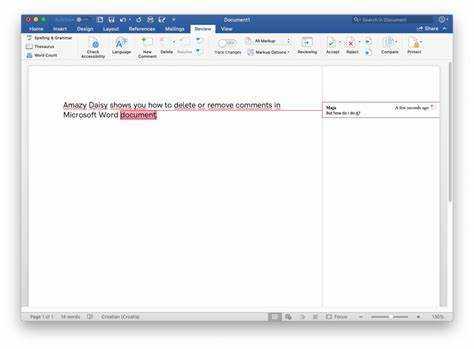
-
Ang Microsoft Word ay kailangang-kailangan para sa maraming mga propesyonal. Ito ay may isang mahusay na tampok kung saan ang mga gumagamit ay maaaring mag-iwan ng mga komento. Ngunit minsan gusto mong itago ang mga komentong ito. Narito kung paano.
-
I-click ang tab na Suriin sa toolbar. Hanapin ang seksyon ng Mga Komento at i-click ang dropdown na menu sa tabi nito. Makakakita ka ng mga opsyon tulad ng: Show Markup, Final Showing Markup, at Final. Piliin ang Final at mawawala ang lahat ng komento!
-
Ang isa pang paraan upang maalis ang mga komento ay ang paggamit ng tampok na Track Changes. Sinusubaybayan nito ang mga pagbabago, kabilang ang mga komento. Upang itago ang mga komento, pumunta sa tab na Suriin at i-click ang button na Subaybayan ang Mga Pagbabago. Piliin ang Walang Markup at mawawala ang mga komento.
-
Para sa higit pang kontrol, gamitin ang mga opsyon na Tanggihan o Tanggapin sa pane ng Mga Komento. Pumunta sa tab na Review at i-click ang maliit na arrow sa kanang sulok sa ibaba ng seksyong Mga Komento. Tanggihan o tanggapin ang bawat komento nang paisa-isa.
-
Madaling itago ang mga komento sa Microsoft Word. Gumagawa ka man ng panghuling bersyon ng isang ulat o gusto mo lang ng malinis na view, binibigyan ka ng kontrol ng mga opsyong ito. Huwag kalimutang i-save ang iyong dokumento para panatilihing nakatago ang mga komentong iyon! Ngayon ay maaari kang bumalik sa pagsusulat nang madali.
Hakbang 1: Pagbubukas ng dokumento sa Microsoft Word
Ang pag-unlock ng file sa Microsoft Word ay ang unang hakbang upang isara ang mga komento at panatilihing nakatago ang mga ito. Suriin natin ang proseso ng pag-access sa iyong dokumento nang madali.
paano ako magpasok ng bala sa salita
Upang buksan ang iyong dokumento sa Microsoft Word:
- Patakbuhin ang Microsoft Word sa iyong computer.
- I-tap ang tab na File na matatagpuan sa kaliwang sulok sa itaas ng screen.
- Piliin ang Buksan mula sa drop-down na menu na lalabas.
- Hanapin at piliin ang gustong dokumento mula sa iyong lokal o cloud storage.
Pagkatapos mong dumaan sa mga hakbang na ito, matagumpay mong mabubuksan ang iyong dokumento sa Microsoft Word. Ngayon, tingnan pa natin upang maunawaan kung paano i-off ang mga komento at itago ang mga ito.
lock na salita
Kung sakaling makaranas ka ng anumang mga isyu habang binubuksan ang iyong dokumento, narito ang isang kawili-wiling paglalarawan sa totoong buhay na naglalarawan ng kahalagahan ng pagkilala sa hakbang na ito. Si Jane, isang manunulat na may masikip na deadline, ay nahirapang i-access ang kanyang dokumento sa Microsoft Word dahil sa mga teknikal na isyu sa kanyang computer. Pagkatapos humingi ng tulong, sa wakas ay nagawa niyang buksan ang kanyang dokumento at patuloy na magtrabaho nang masigasig, dahil sa kanyang determinasyon at kaalaman sa pangunahing hakbang na ito.
Ngayong natutunan na natin ang pagbubukas ng isang dokumento sa Microsoft Word, magpatuloy tayo sa susunod na hakbang ng pag-off ng mga komento at epektibong pagtatago sa mga ito.
Hakbang 2: Paghahanap sa panel ng mga komento
- Buksan ang iyong dokumento sa Word.
- Pumunta sa tuktok ng screen at mag-click sa Pagsusuri tab.
- Pindutin ang Ipakita ang Markup pindutan sa Mga komento seksyon.
- Ang isang drop-down na menu ay nagpa-pop up - piliin Mga komento.
Sa pamamagitan ng paghahanap sa panel ng mga komento, mabilis mong makikita at makakatugon sa mga komentong ginawa mo o ng iba sa proseso ng pakikipagtulungan. Nakakatulong ang feature na ito na ayusin at makipag-usap sa loob ng iyong dokumento.
Huwag palampasin! Hanapin ang panel ng mga komento at kontrolin ang feedback at pakikipagtulungan ng iyong dokumento. Makikinabang ang iyong pagsusulat sa feature na ito, na magpapalakas ng pagiging produktibo at propesyonalismo.
Hakbang 3: Pagtatago ng mga komento
Upang itago ang mga komento sa Microsoft Word, gawin ang 5 pangunahing hakbang na ito:
- Buksan ang iyong dokumento sa Microsoft Word.
- Pumunta sa tab na Review sa itaas.
- Sa seksyong Mga Komento, piliin ang dropdown na menu ng Show Markup.
- Alisan ng check ang opsyon na Mga Komento upang itago ang lahat ng komento sa iyong dokumento.
- Upang itago ang mga indibidwal na komento, mag-click sa bawat isa at piliin ang Tanggalin ang Komento.
Maaari mo ring baguhin ang mga setting sa ilalim ng Track Changes Options. Huwag kalimutang i-save ang dokumento pagkatapos itago o tanggalin ang mga komento.
Kapansin-pansin na ang pagtatago ng mga komento ay maaaring maging mahirap sa pakikipagtulungan. Hindi makikita ng iba ang iyong mga mungkahi o feedback. Magpakita ng mga komento kung kailangan mong suriin ng iba ang iyong dokumento. Kumuha ng mahalagang input mula sa iyong koponan!
Hakbang 4: I-save ang mga pagbabago
- I-click ang file tab sa kaliwang sulok sa itaas ng iyong dokumento sa Microsoft Word.
- Pindutin Ctrl + S o pumili I-save .
- Pumili ng lugar para i-save ang iyong file at maglagay ng pangalan para dito sa Pangalan ng file patlang.
- Pagkatapos, i-click I-save upang ma-secure ang iyong mga rebisyon.
- Maaari ka ring mag-click sa I-save bilang upang i-save gamit ang ibang pangalan at format.
- Huwag palampasin ang pag-iingat sa lahat ng iyong pagsusumikap! I-save ang iyong mga pagbabago ngayon at tiyaking ligtas na nakaimbak ang iyong mga pag-edit.
- Kontrolin at i-save ang iyong dokumento nang mabilis.
Konklusyon
Tumingin kami sa ilang paraan para i-off ang mga komento sa Microsoft Word. Ang pagsunod sa mga hakbang na ito ay magtatago ng anumang mga hindi gustong komento at gagawing mas propesyonal ang dokumento.
power button ng microsoft surface laptop
- Upang ganap na huwag paganahin ang mga komento, pumunta sa tab na 'Suriin'. Mag-click sa drop-down na button na ‘Reviewing Pane’ at piliin ang ‘No Markup’. Gagawin nitong hindi nakikita ang mga komento ngunit hindi tatanggalin ang mga ito.
- Bilang karagdagan sa hindi pagpapagana ng mga komento, maaari mong i-lock o i-unlock ang dokumento para sa pag-edit. Pinipigilan nito ang iba sa paggawa ng mga pagbabago o pagdaragdag ng mga komento.
- Maaari mo ring protektahan ang iyong dokumento gamit ang isang password. Nililimitahan nito ang pag-edit at ihihinto ang anumang komento nang wala ang iyong pahintulot.
Sa pamamagitan ng paggawa ng mga bagay na ito, ang iyong mga dokumento sa Microsoft Word ay mawawalan ng mga hindi gustong komento at magiging maganda ang hitsura.
Nakakatuwang katotohanan: Ayon sa Suporta sa Microsoft, ang pagbabawas ng mga komento sa Microsoft Word ay nagpapabuti sa pakikipagtulungan at nagpapalaki ng produktibo.














